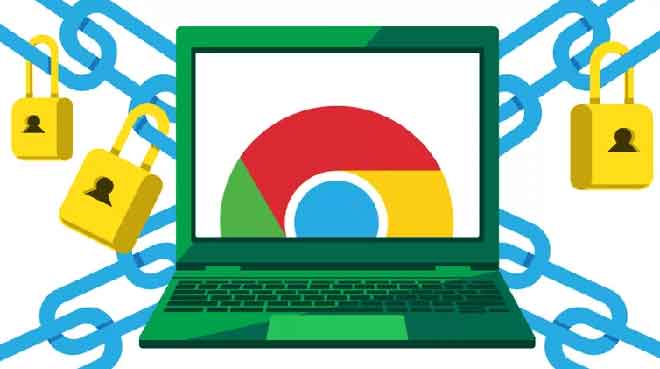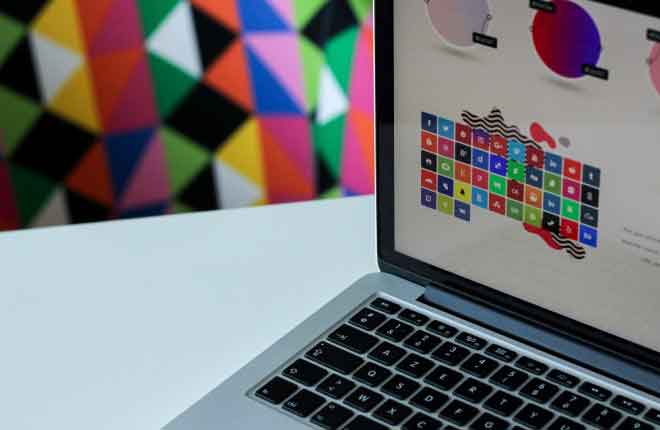Недостаточно памяти Windows, 7 решений

Вы просматриваете веб-страницы или завершаете работу по дому, когда внезапно на вашем компьютере появляется всплывающее окно с сообщением об ошибке нехватки памяти в Windows 10. Почему это происходит и как мы можем исправить эту ошибку?
Что означает нехватка памяти ПК с Windows?
В этом случае нехватка памяти ПК не обращается к пространству на жестком диске. Относится к ОЗУ (Оперативная память). Это быстрая память вашего компьютера, которая существует в виде физических микрочипов отдельно от жестких дисков, на которых постоянно хранится ваша операционная система, приложения и данные.
Windows «Недостаточно памяти», как исправить
Это означает, что для решения этой проблемы вам потребуется освободить оперативную память компьютера. Однако вашему компьютеру не повредит освободить дисковое пространство, если оно закончится.
Как освободить место на диске Windows 10
Закройте программы, которые вам не нужны
Чтобы освободить оперативную память на вашем ПК с Windows, самое очевидное, что нужно сделать, – это закрыть программы, которые вам не нужны. Вы можете сделать это обычным способом, просто нажав кнопку X в правом верхнем углу окна. Если программа не отвечает, вы можете завершить ее грубой силой.
1. Откройте диспетчер задач одним из следующих способов:
Нажмите Ctrl + Alt + Del и щелкните Диспетчер задач.
Щелкните правой кнопкой мыши кнопку «Пуск» и выберите «Диспетчер задач».
Нажмите Ctrl + Shift + Esc
2. Щелкните заголовок Память, чтобы упорядочить приложения по использованию ОЗУ.
3. Не забудьте сохранить свою работу, прежде чем закрывать что-либо важное.
4. Щелкните правой кнопкой мыши приложение, использующее слишком много памяти. Выберите Завершить задачу.
5. Если ваш веб-браузер (мы смотрим на вас Chrome!) Требует много памяти, попробуйте закрыть несколько вкладок вместо всей программы.
6. После закрытия проблемного приложения перезапустите его. После перезагрузки он может использовать меньше памяти.
Иногда управление памятью идет не так, что нельзя решить путем закрытия приложений. В этом случае вам может подойти простая перезагрузка компьютера.
Как выполнить двойную загрузку Windows 10 с Linux
Убедитесь, что ваш файл подкачки в порядке
Хотя ОЗУ не является пространством на жестком диске, Windows использует зарезервированный раздел жесткого диска для переполнения при заполнении ОЗУ, известный как файл «подкачки».
Когда вы получаете предупреждение о нехватке памяти, это означает, что эта подстраховочная система также полностью заполнена. Если вышеперечисленные меры не сработают, стоит настроить файл подкачки.
Другой вариант – Очистка диска. Windows включает удобную утилиту для очистки диска, которая может быстро очистить жесткий диск. Если ваш файл подкачки поврежден из-за нехватки места на диске, стоит попробовать:
- Откройте проводник Windows.
- Щелкните правой кнопкой мыши весь диск и выберите «Свойства».
- На вкладке «Общие» выберите «Очистка диска».
- Выберите все типы файлов, которые нужно удалить автоматически.
- Выберите Очистить системные файлы.
После завершения очистки вы можете закрыть окно свойств диска.
Проверить на вредоносное ПО
Существует небольшая вероятность того, что вредоносное ПО (вирусы или шпионское ПО) вызвало предупреждающее сообщение «Недостаточно памяти» на вашем ПК с Windows 10. Чтобы удалить вредоносное ПО, вам потребуется специальное программное обеспечение. В Windows 10 есть встроенное приложение, известное как Защитник Windows.
Проверьте свои минимальные требования и купите больше оперативной памяти (возможно)
Если вы получаете предупреждения о нехватке памяти для определенного приложения, убедитесь, что ваша система соответствует минимальным требованиям Windows 10 к оперативной памяти для программного обеспечения, которое вы пытаетесь запустить.
Выделяйте больше оперативной памяти для определенных приложений
Иногда у вас может не хватить ОЗУ полностью, но некоторые приложения могут не получить необходимую оперативную память. Windows обычно хорошо расставляет приоритеты в оперативной памяти, но при необходимости вы можете вручную перезаписать ее.
Настройте параметры приложения или рабочую нагрузку
Многие программы можно изменить, чтобы использовать меньше оперативной памяти. Например, Adobe Premiere Pro позволяет настроить максимальный предел используемой памяти. Это освободит память для других приложений.
Кроме того, вы можете уменьшить объем оперативной памяти, необходимой приложению, уменьшив размер данных, с которыми оно работает. Например, вы можете уменьшить разрешение изображения или видео, которое вы пытаетесь редактировать.
Устранение ошибки «Недостаточно памяти Windows 10»
Благодаря современному управлению памятью в Windows 10 большой кусок доступной оперативной памяти может использоваться, даже если компьютер, кажется, ничего не делает. Windows пытается предсказать, какие приложения вы, скорее всего, запустите, и предварительно загружает данные в оперативную память. Это означает, что ваш компьютер в целом будет более быстрым и отзывчивым.
Использование ОЗУ не является проблемой, если у вас действительно не хватает ОЗУ, и ваш компьютер вынужден обмениваться данными с активными программами в файле подкачки. Не волнуйтесь, пока вы не дойдете до этой точки и ни одно из вышеперечисленных решений не поможет!